WPS表格折線圖怎麼做你真的會嗎
- WBOYWBOYWBOYWBOYWBOYWBOYWBOYWBOYWBOYWBOYWBOYWBOYWB轉載
- 2024-03-21 08:36:201420瀏覽
php小編香蕉為您詳細解析WPS表格中如何製作折線圖。折線圖是一種直觀展示資料趨勢的圖表類型,在WPS表格中製作起來也不複雜。透過簡單的操作,您就可以輕鬆製作出漂亮且具有資訊含量的折線圖,讓數據更加生動直觀。接下來,讓我們一起來了解WPS表格折線圖的製作方法吧!
1、先看【折線圖的使用場景】。
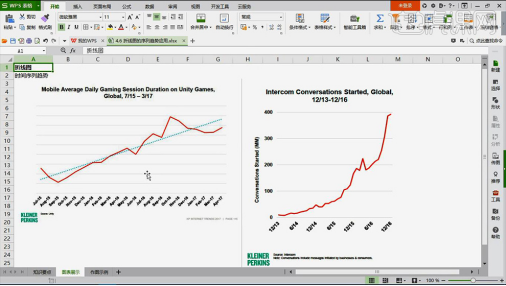
2、製作方法:先選擇【資料來源-插入圖表-折線圖】點選【圖表元素-勾選趨勢線-圖表中會對應的出現一道虛線】。
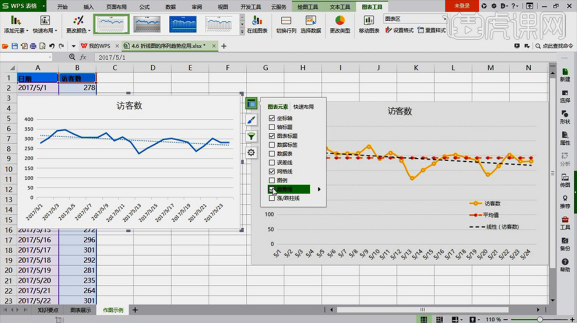
3、然後在【資料來源中插入一列為平均值】使用【AVERAGE進行求平均值】下拉填充的方法【先複製貼上值-然後在下拉填充】。
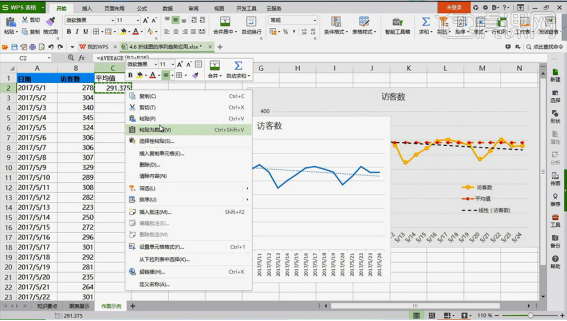
4、然後是新增方法:【①:選取圖表,在圖表工具中-編輯資料來源-點擊' '系列值中選擇資料來源】【②:選取圖表,資料來源會出現圖表的區域-然後拖曳箭頭將平均值對應的一列加選】。
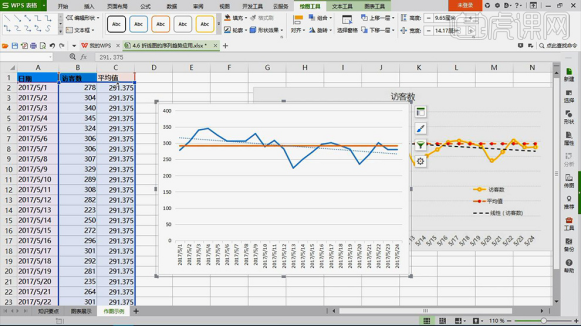
5、選取【折線】然後【右鍵-設定儲存格格式-資料序列選項-填入與線條】然後進行圖表的美化。
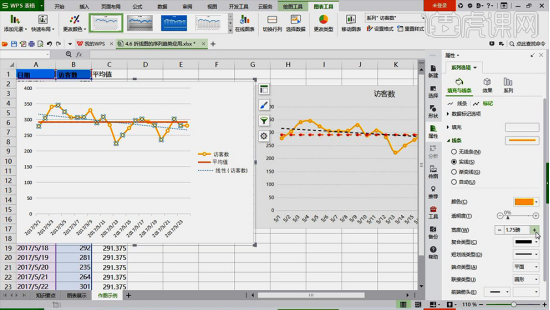
6、其他線條的美化效果同理,依照自己喜歡的風格調整。
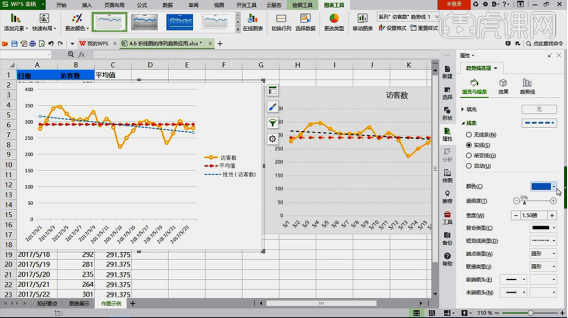
7、然後調整【圖例的位置,拉長圖表】在【圖表元素中加入標題-在上方】。
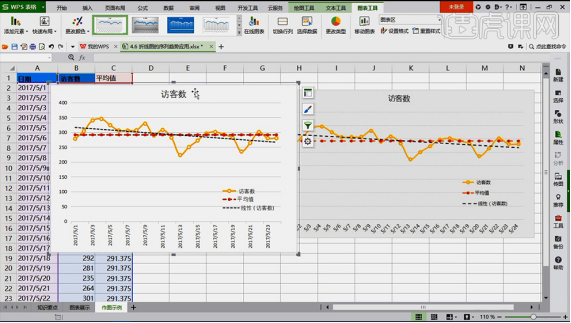
8、然後是【橫軸日期的調整】選擇【右鍵設定座標軸格式】調整日期顯示的類別,【傾斜在大小與屬性的面板下修改】。
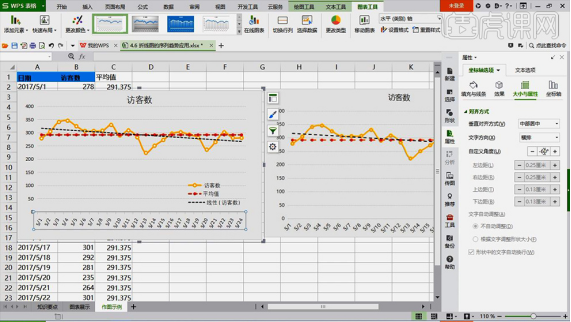
以上是WPS表格折線圖怎麼做你真的會嗎的詳細內容。更多資訊請關注PHP中文網其他相關文章!
陳述:
本文轉載於:huke88.com。如有侵權,請聯絡admin@php.cn刪除
上一篇:茶文化ppt該用什麼風格下一篇:茶文化ppt該用什麼風格

